Bemærk
Adgang til denne side kræver godkendelse. Du kan prøve at logge på eller ændre mapper.
Adgang til denne side kræver godkendelse. Du kan prøve at ændre mapper.
Denne artikel gælder for både Microsoft 365 Enterprise og Office 365 Enterprise.
Microsoft 365 bruger en Microsoft Entra-lejer til at gemme og administrere identiteter til godkendelse og tilladelser til at få adgang til skybaserede ressourcer.
Hvis du har et ad DS-domæne eller -område (Active Directory Domain Services) i det lokale miljø, kan du synkronisere dine AD DS-brugerkonti, -grupper og -kontakter med Microsoft Entra-lejeren for dit Microsoft 365-abonnement. Dette er hybrididentitet for Microsoft 365. Her er komponenterne.
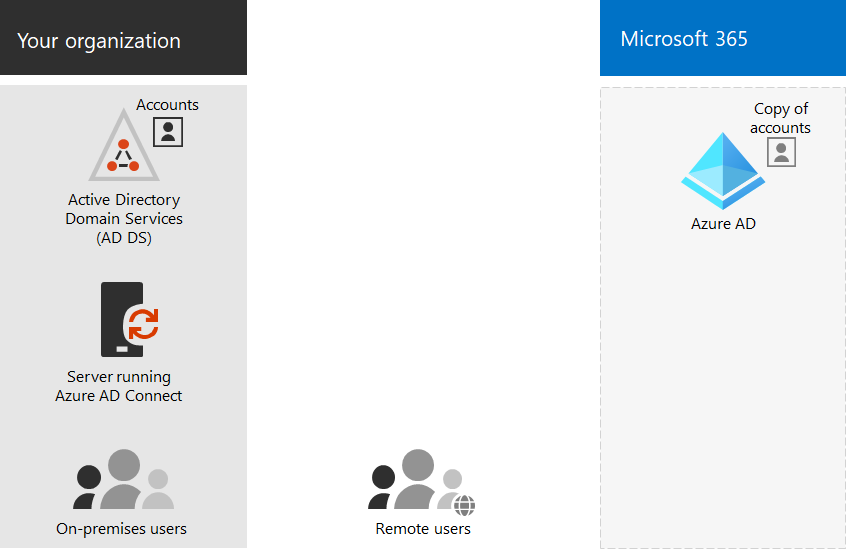
Microsoft Entra Connect kører på en lokal server og synkroniserer AD DS med Microsoft Entra-lejeren. Sammen med katalogsynkronisering kan du også angive disse godkendelsesindstillinger:
Synkronisering af adgangskodehash (PHS)
Microsoft Entra ID udfører selve godkendelsen.
Pass-through-godkendelse (PTA)
Microsoft Entra ID har AD DS til at udføre godkendelsen.
Federated Authentication
Microsoft Entra ID henviser den klientcomputer, der anmoder om godkendelse, til en anden identitetsudbyder.
Se Hybrididentiteter for at få flere oplysninger.
1. Gennemse forudsætninger for Microsoft Entra Connect
Du får et gratis Microsoft Entra-abonnement med dit Microsoft 365-abonnement. Når du konfigurerer katalogsynkronisering, skal du installere Microsoft Entra Connect på en af dine lokale servere.
For Microsoft 365 skal du:
- Kontrollér dit lokale domæne. Guiden Microsoft Entra Connect fører dig gennem dette.
- Hent brugernavne og adgangskoder til administratorkontiene for din Microsoft 365-lejer og AD DS.
Til den lokale server, hvor du installerer Microsoft Entra Connect, skal du bruge:
| Serveroperativsystemer | Anden software |
|---|---|
| Windows Server 2012 R2 og nyere | – PowerShell er installeret som standard. Der kræves ingen handling. - Net 4.5.1 og nyere versioner tilbydes via Windows Update. Sørg for, at du har installeret de nyeste opdateringer til Windows Server i Kontrolpanel. |
| Windows Server 2008 R2 med Service Pack 1 (SP1)** eller Windows Server 2012 | – Den nyeste version af PowerShell er tilgængelig i Windows Management Framework 4.0. Søg efter den på Microsoft Download Center. – .NET 4.5.1 og nyere versioner er tilgængelige på Microsoft Download Center. |
| Windows Server 2008 | – Den nyeste understøttede version af PowerShell er tilgængelig i Windows Management Framework 3.0, som er tilgængelig på Microsoft Download Center. – .NET 4.5.1 og nyere versioner er tilgængelige på Microsoft Download Center. |
Se Forudsætninger for Microsoft Entra Connect for at få oplysninger om krav til hardware, software, konto og tilladelser, SSL-certifikatkrav og objektgrænser for Microsoft Entra Connect.
Du kan også gennemse versionshistorikken for Microsoft Entra Connect for at se, hvad der er inkluderet og løst i hver version.
2. Installer Microsoft Entra Connect, og konfigurer katalogsynkronisering
Før du begynder, skal du sørge for, at du har:
- Brugernavnet og adgangskoden for en Microsoft 365-konto med rollen Hybrid Identity Administrator aktiveret
- Brugernavnet og adgangskoden for en AD DS-domæneadministrator
- Hvilken godkendelsesmetode (PHS, PTA, sammenkædet)
- Uanset om du vil bruge Microsoft Entra problemfri enkeltlogon (SSO)
Følg disse trin:
- Log på Microsoft 365 Administration (https://admin.microsoft.com), og vælg Brugere>Aktive brugere i navigationen til venstre.
- På siden Aktive brugere skal du vælge Flere (tre prikker) >Katalogsynkronisering.
- På forberedelsessiden til Microsoft Entra skal du vælge linket Gå til Download Center for at få linket Microsoft Entra Connect-værktøjet for at komme i gang.
- Følg trinnene i køreplanen for installation af Microsoft Entra Connect og Microsoft Entra Connect Health.
3. Afslut konfiguration af domæner
Følg trinnene i Opret DNS-poster til Microsoft 365, når du administrerer dine DNS-poster for at afslutte indstillingerne for dine domæner.